แสตมป์มีประโยชน์ในการสะท้อนสถานะของ PDF ตัวอย่างเช่น ตราประทับ "อนุมัติแล้ว" หมายความว่าบุคคลนั้นได้อนุมัติ PDF แล้ว ในทํานองเดียวกัน Revised, Reviewed และ Confidential เป็นแสตมป์ยอดนิยมอื่นๆ ที่ใช้สําหรับ PDF ในการเพิ่มแสตมป์ลงใน PDF บน Mac คุณต้องมีเครื่องมือใส่คําอธิบายประกอบ PDF ที่รองรับการเพิ่มแสตมป์ นั่นคือสิ่งที่เราจะกล่าวถึงในวันนี้ คู่มือนี้จึงพูดถึงรายละเอียดเกี่ยวกับวิธีที่ดีที่สุดในการเพิ่มแสตมป์มาตรฐานหรือแบบกําหนดเองลงใน PDF บน Mac อย่างง่ายดาย
ส่วนที่ 1. วิธีเพิ่มแสตมป์ที่แก้ไข/ตรวจสอบ/อนุมัติ/เป็นความลับลงใน PDF บน Mac
คุณสามารถเพิ่มตราประทับที่แก้ไข ตรวจสอบแล้ว อนุมัติ และที่คล้ายกันได้โดยใช้เครื่องมือใส่คําอธิบายประกอบ PDF พร้อมคุณสมบัติแสตมป์เฉพาะ นี่คือที่มาของ UPDF
UPDF สําหรับ Mac เป็นเครื่องมืออ่าน PDF และคําอธิบายประกอบที่ทรงพลัง มีอินเทอร์เฟซที่ใช้งานง่ายในการอ่าน PDF แล้วเพิ่มแสตมป์ที่ออกแบบไว้ล่วงหน้าประเภทต่างๆ ลงใน PDF ด้วยการคลิกง่ายๆ เพียง 3 ครั้ง คุณสามารถเพิ่มแสตมป์ที่แก้ไข ตรวจสอบแล้ว อนุมัติ เป็นความลับ และแสตมป์ที่ออกแบบไว้ล่วงหน้าอื่นๆ ได้หลากหลาย
คุณสมบัติหลักของ UPDF มีดังนี้:
- อินเทอร์เฟซแบบคลิกเพื่ออ่านและใส่คําอธิบายประกอบ PDF ด้วยแสตมป์
- เพิ่มแสตมป์ที่ออกแบบไว้ล่วงหน้า 15 ชนิด ได้แก่ แก้ไข ตรวจสอบแล้ว อนุมัติ เป็นความลับ พยาน และอื่นๆ ที่คล้ายคลึงกัน
- เพิ่มชื่อและวันที่ที่ถูกต้องลงในแสตมป์โดยอัตโนมัติ
- ปรับขนาดและตําแหน่งของตราประทับใน PDF ได้อย่างง่ายดาย
- สร้างแสตมป์ที่กําหนดเองได้มากถึง 40 แบบด้วยสไตล์และข้อความที่แตกต่างกัน
- อัปโหลดและเพิ่มตราประทับตามรูปภาพลงใน PDF
รับเครื่องมือ PDF ที่ใช้งานได้จริงนี้ได้ฟรีและเพิ่มแสตมป์ที่กําหนดเองลงใน PDF ของคุณทันทีdd customized stamps to your PDFs now.
Windows • macOS • iOS • Android ปลอดภัย 100%
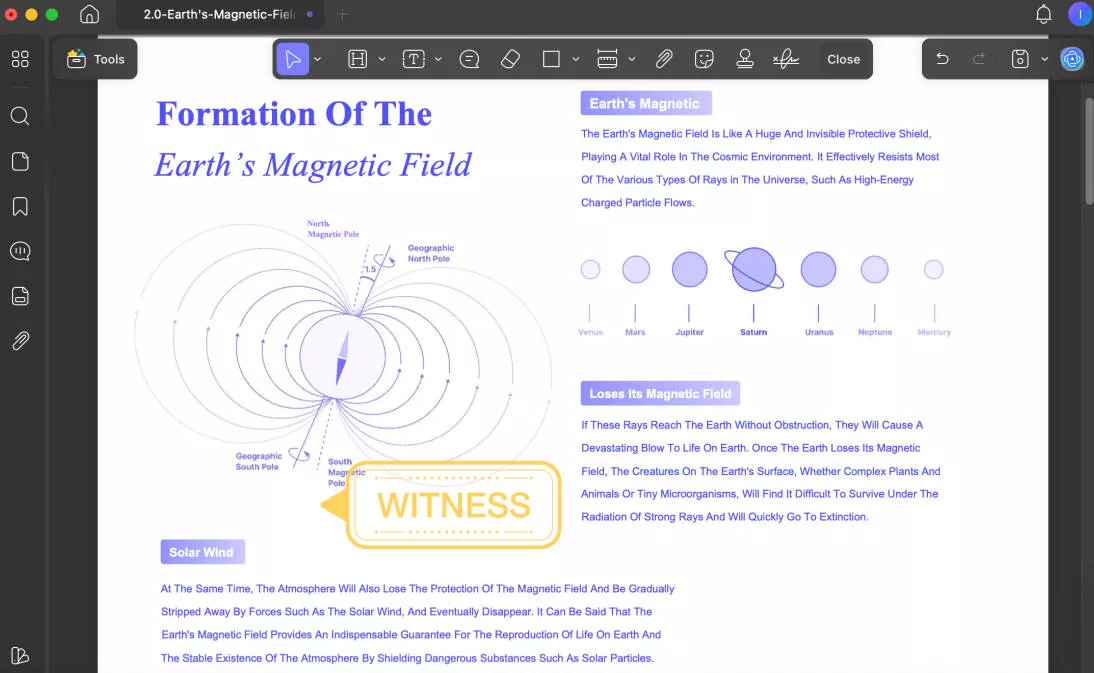
กล่าวโดยย่อ UPDF เป็นเครื่องมือ PDF เฉพาะเพื่อเพิ่มแสตมป์ลงใน PDF บน Mac ได้อย่างง่ายดายนอกจากการเพิ่มแสตมป์แล้ว UPDF ยังเป็นโปรแกรมแก้ไข PDF ที่ครอบคลุมซึ่งช่วยให้คุณสามารถแก้ไขเนื้อหา PDF หรือปรับแต่งอื่นๆ เช่น แปลง บีบอัด จัดระเบียบ หรือปกป้อง PDF
ทําตามขั้นตอนด้านล่างเพื่อเรียนรู้วิธีเพิ่มตราประทับลงใน PDF บน Mac:
ขั้นตอนที่ 1. หลังจากนั้น ดาวน์โหลดและเปิดใช้ UPDF แล้วคลิก "เปิดไฟล์" เพื่อเปิด PDF
ขั้นตอนที่ 2. หลังจากนั้น แตะไอคอน "ความคิดเห็น" ใน "เครื่องมือ" จากแถบด้านข้างด้านซ้าย จากนั้นแตะไอคอน "แสตมป์" จากแถบเมนูด้านบน
ขั้นตอนที่ 3. เลือกตราประทับที่คุณต้องการแทรกจากนั้นลากและวางลงในตําแหน่งที่ถูกต้องใน PDF เมื่อเสร็จแล้วให้บันทึกไฟล์
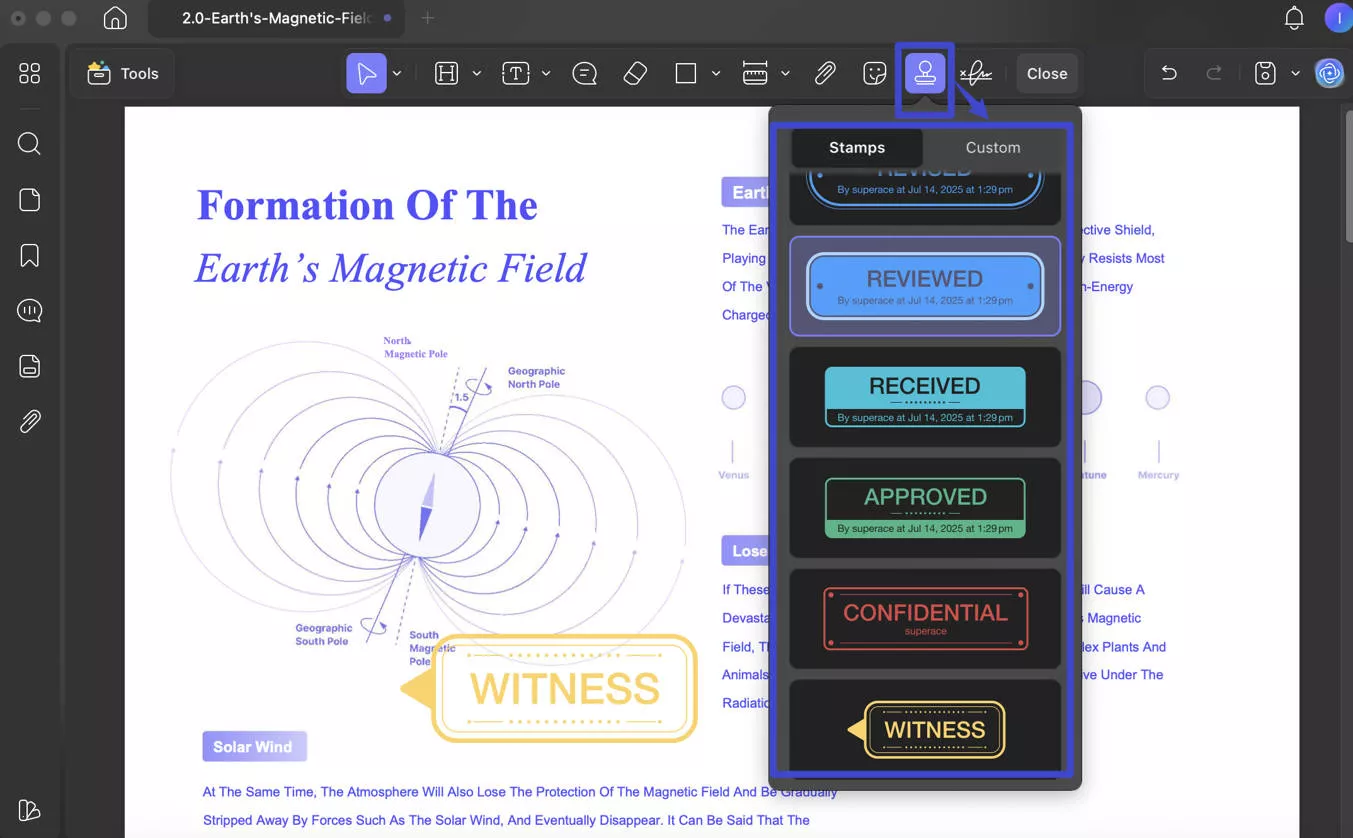
ขั้นตอนที่ 4. หลังจากนั้นเมื่อแทรกตราประทับลงใน PDF แล้ว คุณจะสามารถแก้ไขได้ คุณสามารถปรับขนาดได้โดยการลากกล่องขีดประสีม่วง และเปลี่ยนตําแหน่งตราประทับโดยคลิกและย้ายไปยังตําแหน่งที่ต้องการ
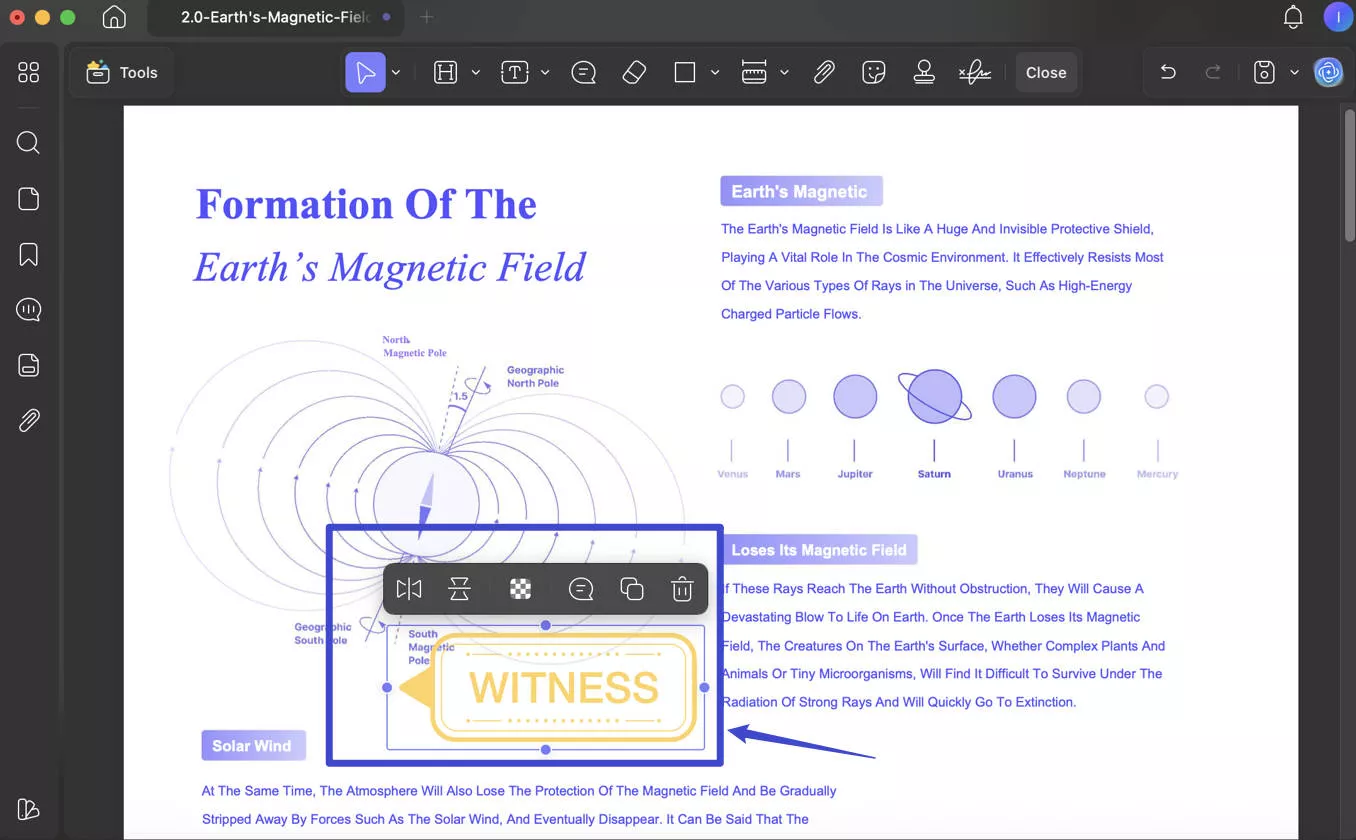
ด้วยวิธีนี้ วิธีการที่เรียบง่ายแต่ทรงพลังด้วย UPDF ช่วยให้คุณสามารถระบุได้ว่าคุณสามารถประทับตรา PDF บน Mac และเพิ่มตราประทับลายเซ็นใน PDF ได้หรือไม่แล้วทําไมต้องคิดมากกว่านี้?ดาวน์โหลด UPDF และรับตราประทับ PDF ได้ทันที
Windows • macOS • iOS • Android ปลอดภัย 100%
ส่วนที่ 2. วิธีกําหนดตราประทับรูปภาพ/ข้อความและเพิ่มลงใน PDF ของคุณบน Mac
นอกเหนือจากการเพิ่มแสตมป์ที่ออกแบบไว้ล่วงหน้าหรือแสตมป์ทั่วไปแล้ว คุณยังสามารถใช้ UPDF เพื่อสร้างตราประทับรูปภาพ/ข้อความและเพิ่มลงใน PDF ของคุณบน Mac ได้อีกด้วย นี่คือวิธีการ:
ขั้นตอนที่ 1. หลังจากนั้น เปิด PDF ด้วย UPDF เลือก "แสดงความคิดเห็น" ใน " เครื่องมือ" คลิกไอคอน "แสตมป์" จากนั้นแตะ "กําหนดเอง"
ขั้นตอนที่ 2. หลังจากนั้น คลิกปุ่ม "นําเข้า" เพื่อนําเข้ารูปภาพเพื่อใช้เป็นตราประทับ
ขั้นตอนที่ 3. หลังจากนั้น คลิกปุ่ม "สร้าง" เพื่อสร้างตราประทับแบบข้อความที่กําหนดเอง เมื่อคลิกแล้ว ให้ใช้หน้าต่างถัดไปเพื่อระบุข้อความ สไตล์ และการออกแบบตราประทับ เมื่อเสร็จแล้วให้คลิก "สร้าง" และวางตราประทับใน PDF
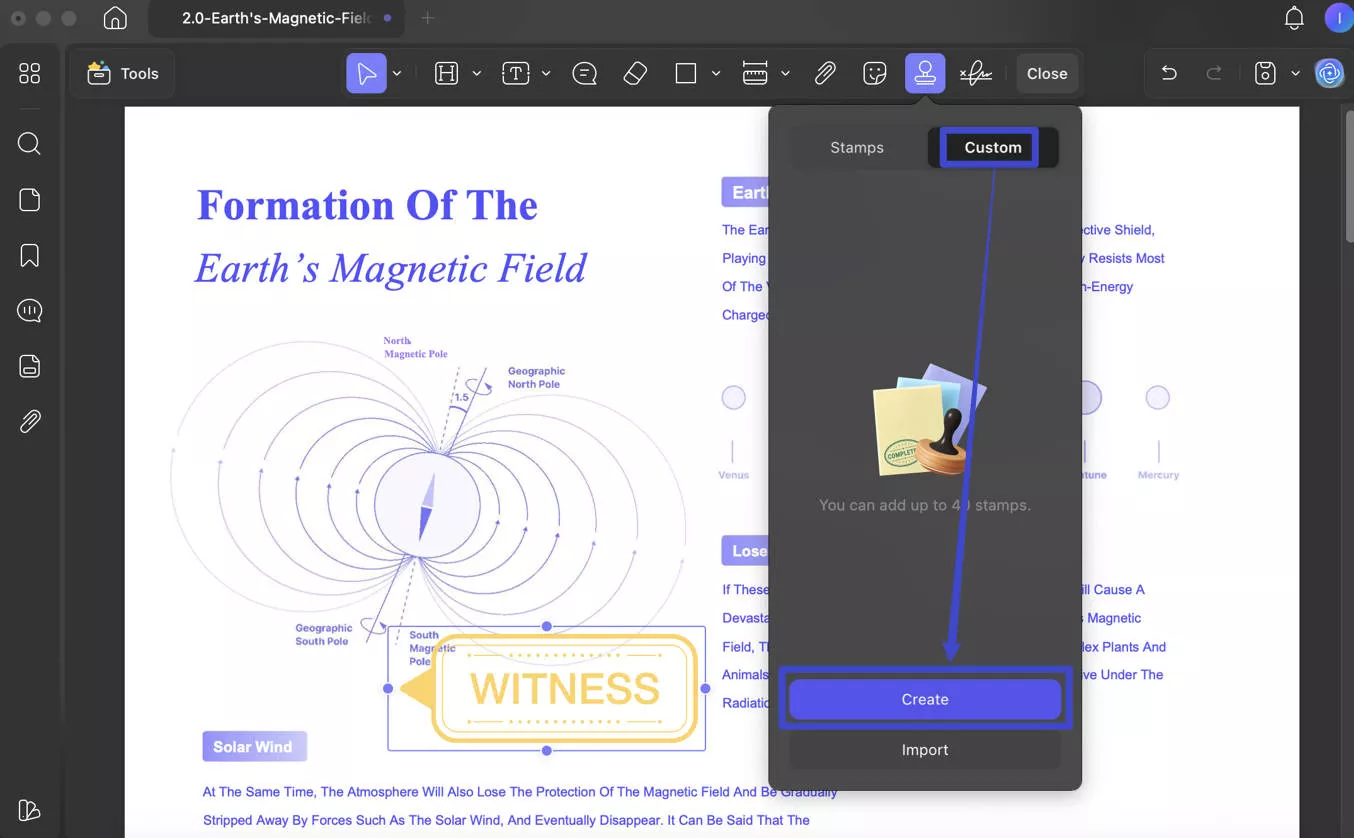
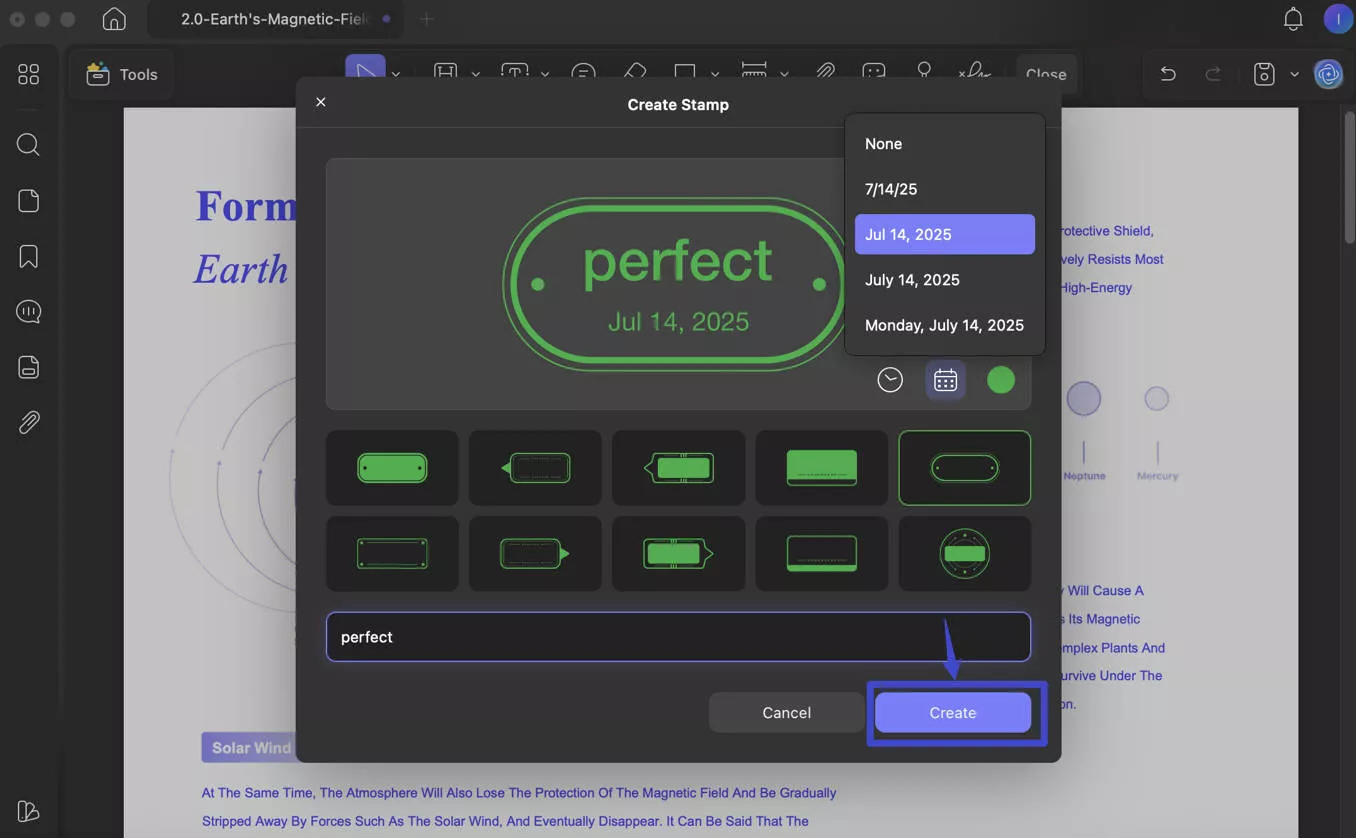
แค่นั้นแหละ! ด้วยวิธีนี้ UPDF จะนําเสนอวิธีที่รวดเร็วในการปรับแต่งตราประทับรูปภาพ/ข้อความและเพิ่มลงใน PDF ของคุณบน Mac อีกครั้ง กล่าวโดยย่อ UPDF เป็นเครื่องมือแบบครบวงจรในการเพิ่มแสตมป์ลงใน PDF บน Mac อย่างรวดเร็วโดยไม่ต้องยุ่งยาก
ส่วนที่ 3. มีวิธีอื่นในการเพิ่มแสตมป์ลงใน PDF บน Mac หรือไม่
นอกจาก UPDF แล้ว คุณยังสามารถเพิ่มแสตมป์ลงใน PDF บน Mac ได้โดยใช้วิธีอื่นๆ อีกสองสามวิธี ต่อไปนี้เป็นอีกสามวิธีในการแทรกแสตมป์ลงใน PDF บน Mac:
1. การใช้การแสดงตัวอย่าง
การแสดงตัวอย่างเป็นแอปพลิเคชั่นในตัวบน Mac เพื่อดูรูปแบบไฟล์ที่หลากหลาย รวมถึง PDF คุณสามารถใช้เพื่อเพิ่มตราประทับไปยัง PDF บน Mac อย่างไรก็ตาม ต้องสร้างแสตมป์ตั้งแต่เริ่มต้น วิธีใช้ Mac Preview เพื่อเพิ่มแสตมป์มีดังนี้
ขั้นตอนที่ 1. หลังจากนั้น เปิด PDF ด้วยการแสดงตัวอย่าง
ขั้นตอนที่ 2. หลังจากนั้น คลิก แถบเครื่องมือมาร์กอัป > รูปร่าง แล้วเพิ่มกล่องลงใน PDF
ขั้นตอนที่ 3. หลังจากนั้น เปลี่ยนสีเส้นขอบของกล่อง
ขั้นตอนที่ 4. หลังจากนั้น ปรับความหนาของเส้นขอบ เช่น หยาบ เรียบ ฯลฯ
ขั้นตอนที่ 5. หลังจากนั้น แทรกข้อความในกล่องด้วยการแตะสองครั้ง
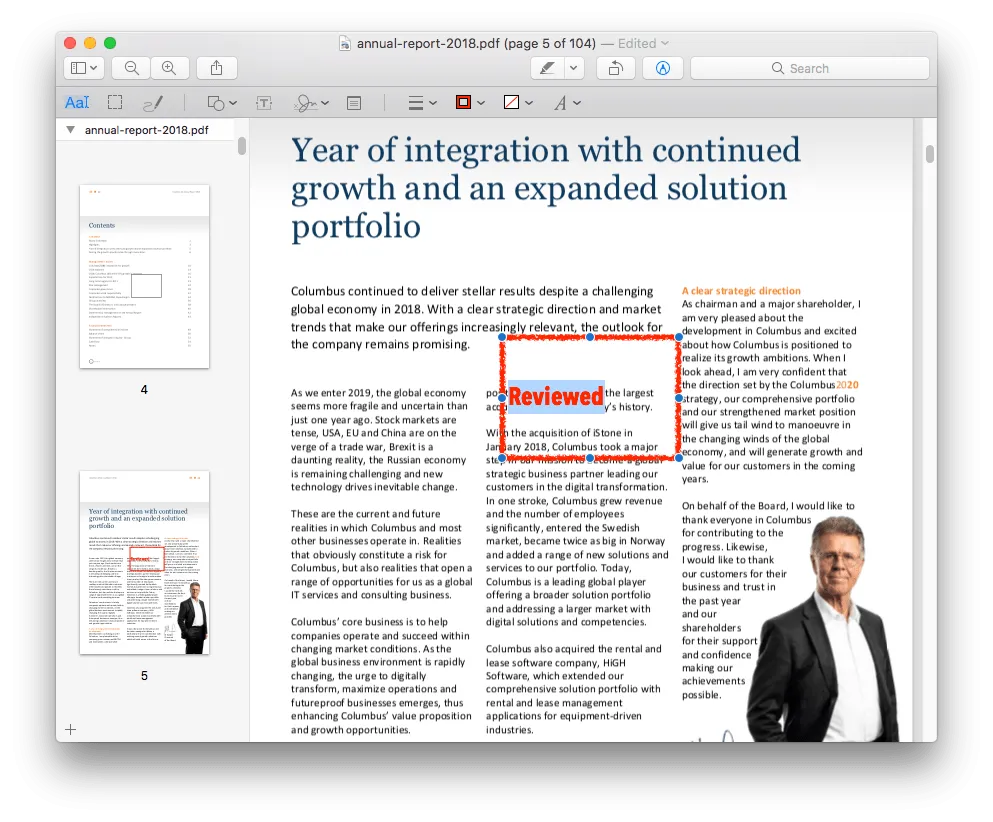
ขั้นตอนที่ 6. หลังจากนั้นปรับรูปแบบข้อความโดยคลิกไอคอนคุณสมบัติข้อความจากด้านบน
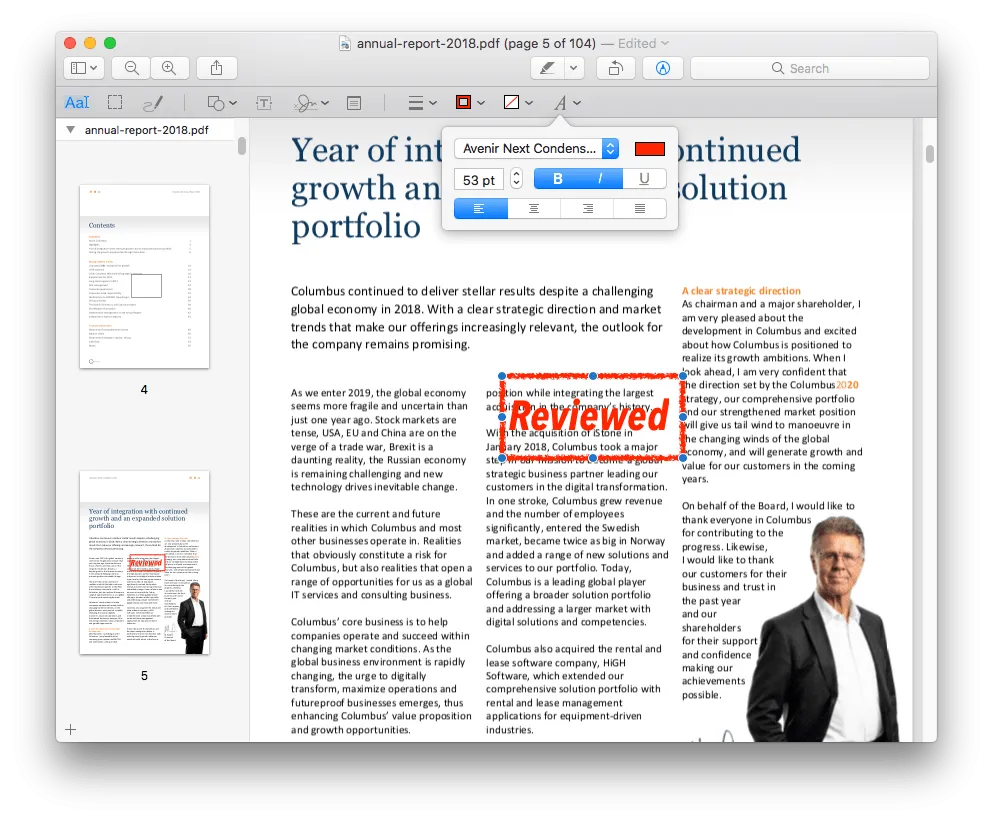
ขั้นตอนที่ 7. หลังจากนั้น สุดท้าย วางตราประทับในตําแหน่งที่ถูกต้องใน PDF และบันทึกไฟล์
ด้วยวิธีนี้ คุณสามารถใช้การแสดงตัวอย่างเพื่อเพิ่มตราประทับไปยัง PDF บน Mac ได้ คุณยังสามารถใช้ขั้นตอนข้างต้นเพื่อระบุว่าคุณสามารถประทับตราวันที่ PDF บน Mac ได้หรือไม่ อย่างไรก็ตาม มีข้อจํากัดบางประการในการใช้วิธีนี้:
- ไม่มีคุณสมบัติแสตมป์เฉพาะ
- ต้องสร้างแสตมป์ด้วยตนเองทุกครั้ง
- ไม่มีตัวเลือกในการบันทึกแสตมป์ที่กําหนดเอง
2. การใช้ Google เอกสาร
Google เอกสาร เป็นเครื่องมือบนเว็บในการเข้าถึงไฟล์ PDF นอกจากนี้ยังมีประโยชน์ในการเพิ่มแสตมป์ลงใน PDF บน Mac อย่างไรก็ตาม มันยังไม่มีคุณสมบัติในตัวและกําหนดให้คุณต้องเพิ่มตราประทับเป็นรูปภาพทําตามขั้นตอนด้านล่างเพื่อเรียนรู้วิธีใช้ Google เอกสารเพื่อเพิ่มแสตมป์ลงใน PDF บน Mac:
ขั้นตอนที่ 1. คลิกปุ่มไปที่เว็บไซต์ Google Drive และลงชื่อเข้าใช้บัญชี Google ของคุณ
ขั้นตอนที่ 2. หลังจากนั้นคลิก "ใหม่" และอัปโหลด PDF
ขั้นตอนที่ 3. หลังจากนั้น คลิกขวาที่ไฟล์ PDF ที่อัปโหลดแล้วแตะเปิดด้วย Google เอกสาร>
ขั้นตอนที่ 4. หลังจากนั้น เมื่อโหลด PDF ใน Google เอกสารแล้ว ให้คลิกแทรกรูปภาพ>>อัปโหลดจากคอมพิวเตอร์ หลังจากนั้น อัปโหลดภาพแสตมป์ที่คุณต้องการแทรก
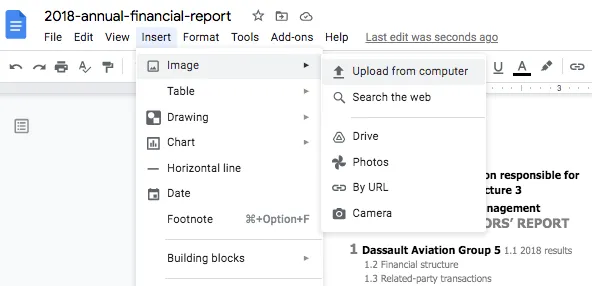
ขั้นตอนที่ 5. หลังจากนั้น วางตราประทับในตําแหน่งที่ถูกต้องแล้วคลิก File > Download as PDF เพื่อบันทึก PDF ที่ประทับตรากลับไปยัง Mac ของคุณ
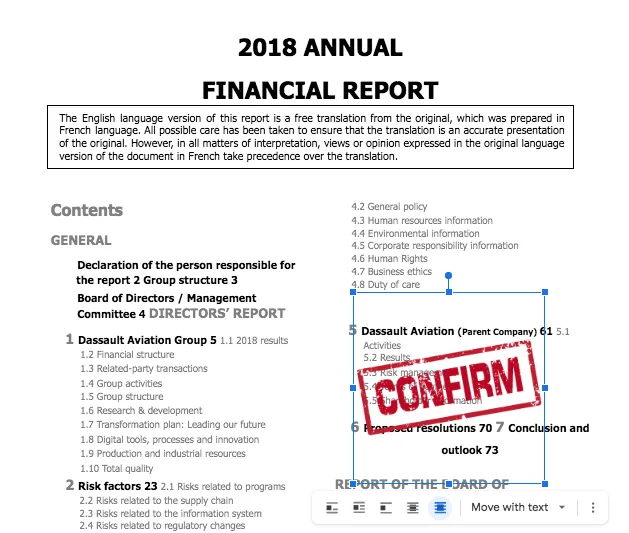
ด้วยวิธีนี้ Google เอกสารจะนําเสนออีกวิธีหนึ่งที่ใช้งานง่ายในการเพิ่มแสตมป์ลงใน PDF บน Mac อย่างไรก็ตาม คุณจะเผชิญกับข้อจํากัดต่อไปนี้ด้วยเครื่องมือนี้:
- ไม่มีคุณสมบัติแสตมป์เฉพาะ
- ต้องการแสตมป์ที่ออกแบบไว้ล่วงหน้าเพื่อแทรก
- ไม่มีตัวเลือกในการบันทึกแสตมป์ที่กําหนดเอง
- ใช้เวลานานในการสร้างแสตมป์ตั้งแต่เริ่มต้
3. การใช้เครื่องมือออนไลน์
นอกจากสองวิธีข้างต้นแล้ว ยังมีเครื่องมือ PDF ออนไลน์มากมายที่คุณสามารถใช้เพื่อเพิ่มแสตมป์ลงใน PDF บน Mac อย่างไรก็ตาม ส่วนใหญ่ไม่รองรับการเพิ่มแสตมป์ที่กําหนดไว้ล่วงหน้าคุณสามารถใช้เพื่อเพิ่มแสตมป์เป็นลายน้ําได้ลองใช้ iLovePDF เป็นตัวอย่างและดูวิธีเพิ่มแสตมป์ลงใน PDF บน Mac ด้วย iLovePDF:
ขั้นตอนที่ 1. คลิกเว็บไซต์ iLovePDF แล้วคลิก "เลือกไฟล์ PDF" เพื่ออัปโหลด PDF
ขั้นตอนที่ 2. หลังจากนั้น ระบุข้อความประทับตราและปรับแต่งแบบอักษรข้อความ ตําแหน่ง และการตั้งค่าอื่นๆ เมื่อเสร็จแล้วให้คลิกปุ่ม "เพิ่มลายน้ํา"
ขั้นตอนที่ 3. หลังจากนั้น สุดท้ายดาวน์โหลดไฟล์ PDF
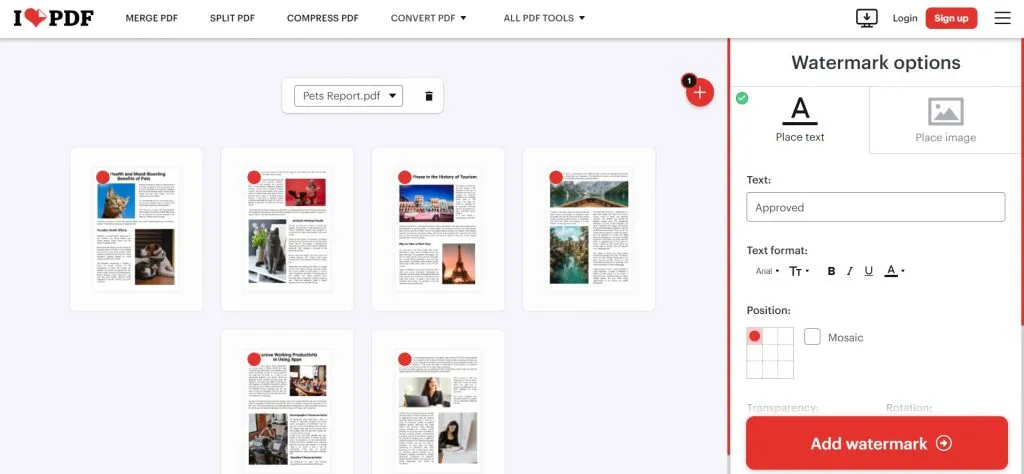
ด้วยวิธีนี้ คุณสามารถใช้คุณสมบัติลายน้ําของ iLovePDF เพื่อเพิ่มตราประทับลงใน PDF บน Mac อย่างไรก็ตาม มันยังมีข้อจํากัดบางประการดังนี้:
- ไม่มีคุณสมบัติแสตมป์เฉพาะ
- ไม่มีตัวเลือกในการบันทึกแสตมป์ที่กําหนดเอง
- ใช้เวลานานในการสร้างแสตมป์ตั้งแต่เริ่มต้น
- ไม่สามารถปรับแต่งรูปแบบแสตมป์ได้
บทสรุป
การเพิ่มตราประทับลงใน PDF เป็นวิธียอดนิยมในการให้ข้อสังเกตในเอกสาร ในคู่มือนี้ เราจะเจาะลึกวิธีต่างๆ ในการเพิ่มแสตมป์ลงใน PDF บน Mac อย่างไรก็ตาม UPDF โดดเด่นในฐานะซอฟต์แวร์เดียวที่มีคุณสมบัติแสตมป์เฉพาะ อินเทอร์เฟซที่ใช้งานง่ายช่วยให้สามารถเพิ่มแสตมป์ประเภทต่างๆ ได้อย่างง่ายดาย และวิธีการที่ใช้งานง่ายในการสร้างแสตมป์รูปภาพ/ข้อความที่กําหนดเองทําให้เป็นเครื่องมือชั้นนําสําหรับการดูและประทับตรา PDF โดยสรุป ให้ดาวน์โหลด UPDF และทําตามขั้นตอนดังกล่าวเพื่อเพิ่มแสตมป์ลงใน PDF บน Mac ได้อย่างง่ายดาย นอกจากนี้ UPDF ยังเสนอส่วนลดจํานวนมาก เพื่อให้ผู้ใช้สามารถปลดล็อกคุณสมบัติระดับพรีเมียมทั้งหมดได้โดยการอัปเกรดเป็นเวอร์ชันโปร
Windows • macOS • iOS • Android ปลอดภัย 100%
 UPDF
UPDF
 UPDF สำหรับ Windows
UPDF สำหรับ Windows UPDF สำหรับ Mac
UPDF สำหรับ Mac UPDF สำหรับ iPhone/iPad
UPDF สำหรับ iPhone/iPad UPDF สำหรับ Android
UPDF สำหรับ Android UPDF AI Online
UPDF AI Online UPDF Sign
UPDF Sign แก้ไข PDF
แก้ไข PDF ใส่คำอธิบาย PDF
ใส่คำอธิบาย PDF สร้าง PDF
สร้าง PDF ฟอร์ม PDF
ฟอร์ม PDF แก้ไขลิงก์
แก้ไขลิงก์ แปลง PDF
แปลง PDF OCR
OCR PDF เป็น Word
PDF เป็น Word PDF เป็นรูปภาพ
PDF เป็นรูปภาพ PDF เป็น Excel
PDF เป็น Excel จัดระเบียบ PDF
จัดระเบียบ PDF รวม PDF
รวม PDF แยก PDF
แยก PDF ครอบตัด PDF
ครอบตัด PDF หมุน PDF
หมุน PDF ป้องกัน PDF
ป้องกัน PDF เซ็น PDF
เซ็น PDF ลบข้อความ PDF
ลบข้อความ PDF ล้าง PDF
ล้าง PDF เอาความปลอดภัยออก
เอาความปลอดภัยออก อ่าน PDF
อ่าน PDF UPDF Cloud
UPDF Cloud บีบอัด PDF
บีบอัด PDF พิมพ์ PDF
พิมพ์ PDF ประมวลผลเป็นชุด
ประมวลผลเป็นชุด เกี่ยวกับ UPDF AI
เกี่ยวกับ UPDF AI โซลูชั่น UPDF AI
โซลูชั่น UPDF AI คู่มือผู้ใช้ AI
คู่มือผู้ใช้ AI คำถามที่พบบ่อยเกี่ยวกับ UPDF AI
คำถามที่พบบ่อยเกี่ยวกับ UPDF AI สรุป PDF
สรุป PDF แปล PDF
แปล PDF แชทกับ PDF
แชทกับ PDF สนทนากับ AI
สนทนากับ AI แชทด้วยรูปภาพ
แชทด้วยรูปภาพ PDF เป็นแผนที่ความคิด
PDF เป็นแผนที่ความคิด อธิบาย PDF
อธิบาย PDF งานวิจัยเชิงวิชาการ
งานวิจัยเชิงวิชาการ การค้นหาเอกสาร
การค้นหาเอกสาร โปรแกรมตรวจสอบ AI
โปรแกรมตรวจสอบ AI โปรแกรมเขียน AI
โปรแกรมเขียน AI โปรแกรมช่วยทำการบ้าน AI
โปรแกรมช่วยทำการบ้าน AI โปรแกรมสร้างแบบทดสอบ AI
โปรแกรมสร้างแบบทดสอบ AI โปรแกรมแก้โจทย์คณิตศาสตร์ AI
โปรแกรมแก้โจทย์คณิตศาสตร์ AI แปลง PDF เป็น Word
แปลง PDF เป็น Word แปลง PDF เป็น Excel
แปลง PDF เป็น Excel แปลง PDF เป็น PowerPoint
แปลง PDF เป็น PowerPoint คู่มือการใช้งาน
คู่มือการใช้งาน เคล็ดลับ UPDF
เคล็ดลับ UPDF คำถามที่พบบ่อย
คำถามที่พบบ่อย รีวิว UPDF
รีวิว UPDF ศูนย์ดาวน์โหลด
ศูนย์ดาวน์โหลด บล็อก
บล็อก ห้องข่าว
ห้องข่าว ข้อมูลจำเพาะทางเทคนิค
ข้อมูลจำเพาะทางเทคนิค อัปเดต
อัปเดต UPDF เทียบกับ Adobe Acrobat
UPDF เทียบกับ Adobe Acrobat UPDF เทียบกับ Foxit
UPDF เทียบกับ Foxit UPDF เทียบกับ PDF Expert
UPDF เทียบกับ PDF Expert





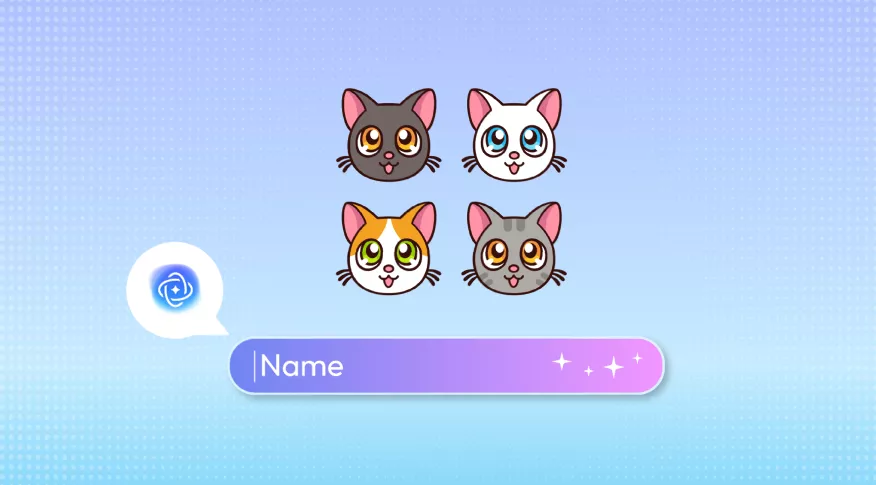

 Lizzy Lozano
Lizzy Lozano 

